word文字背景去掉的多种方法介绍
发布时间:2016-12-24 来源:查字典编辑
摘要:有时我们从网上复制一段文字到word中时,文字会带有不需要的背景,下面小编就用多种方法教大家如何去掉word文字背景,不会的朋友可以参考本文...
有时我们从网上复制一段文字到word中时,文字会带有不需要的背景,下面小编就用多种方法教大家如何去掉word文字背景,不会的朋友可以参考本文!
去掉word文字背景的方法有很多,下面小编依次介绍。
字符底纹按钮
首先我们选中word中带有背景的文字,然后点击word菜单栏中的字符底纹按钮。这里要说的是一般点击一下文字背景可能会变灰,要再点击一下才可以。
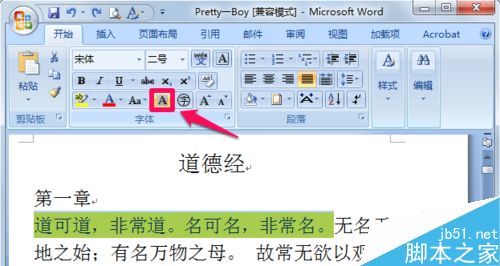
去掉突出显示
如果上面的方法不行,还可以试一下点击以不同颜色突出显示文本按钮。
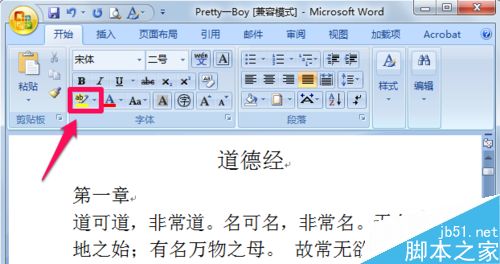
选择粘帖方式
从网上复制文字之后在word中粘帖,然后点击文件夹小图标选择仅保留文本就可以了。
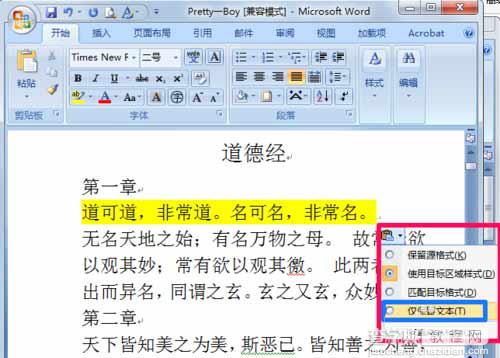
选择仅保留文本之后文字就不会再有背景了。
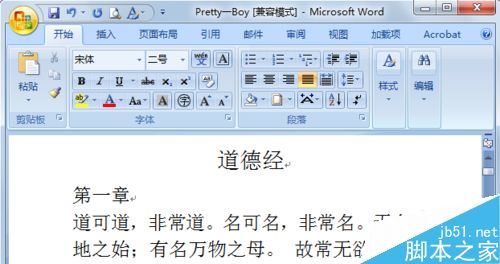
去掉底纹
选中带有背景的文字,然后在菜单栏中点开边框工具,选择边框和底纹。
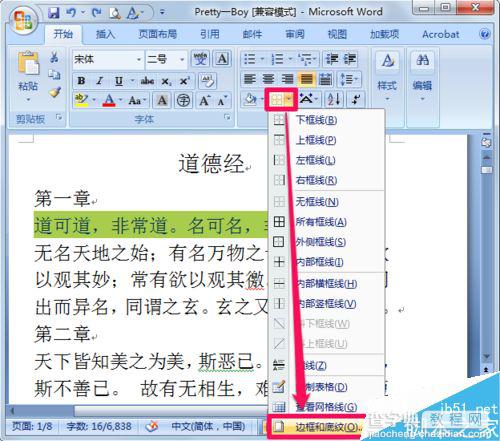
在边框和底纹中选择底纹,在填充中选择无颜色,图案样式中选择清楚,在右侧应用于中选择文字,最后点击确定就可以了。
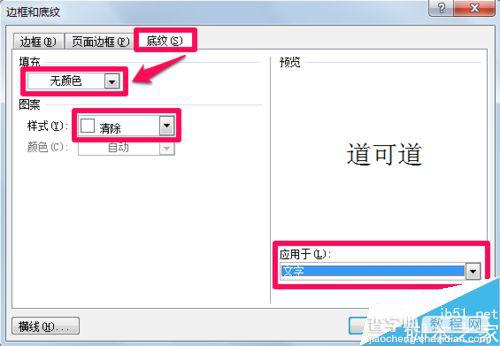
取消页面颜色
如果是页面带有颜色的话,可以在菜单栏选择页面布局-页面颜色-无颜色就可以了。
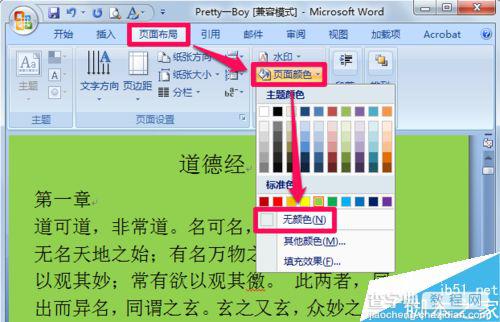
以上就是word文字背景去掉的多种方法介绍,操作很简单的,大家按照上面步骤进行操作即可,希望能对大家有所帮助!


